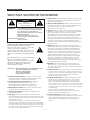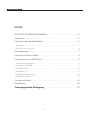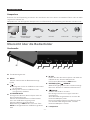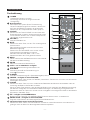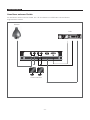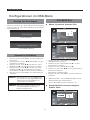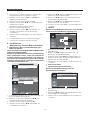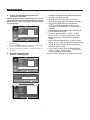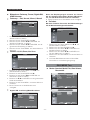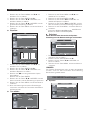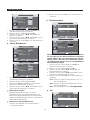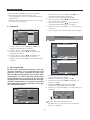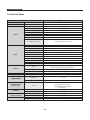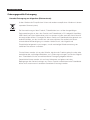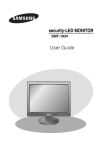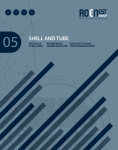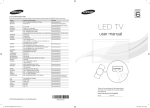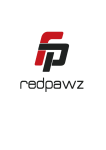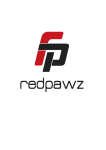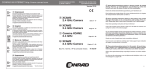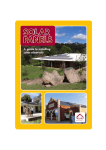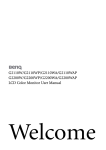Download Handbuch (deutsch) [PDF ]
Transcript
LED-Monitor SMT-2232 Bedienungsanleitung SMT-2232 / / / / / / Benutzerhandbuch USER'S MANUAL WICHTIGE SICHERHEITSHINWEISE 6. Erweiterungen: Verwenden Sie ausschließlich von Samsung empfohlene Erweiterungen. Andernfalls ist ein gefahrloser Betrieb nicht gewährleistet. VORSICHT GEFAHR DURCH STROMSCHLAG NICHT ÖFFNEN 7. Wasser und Feuchtigkeit: Betreiben Sie dieses Gerät nicht in der Nähe von Wasser, z. B. in der Nähe einer Badewanne, eines Waschbeckens, einer Küchenspüle, einer Waschmaschine, im Keller usw. VORSICHT : ZUR VERMEIDUNG EINES ELEKTRISCHEN SCHLAGS DÜRFEN SIE DIE RÜCKWAND AUF KEINEN FALL ABNEHMEN. IM GERÄTEINNEREN BEFINDEN SICH KEINE BEDIENELEMENTE. LASSEN SIE REPARATUREN VON ENTSPRECHEND AUSGEBILDETEM KUNDENDIENSTPERSONAL DURCHFÜHREN. 8. Zubehör: Stellen Sie dieses Gerät nur auf Gestelle, Ständer, Dreibeine, Konsolen oder Tische, die ausreichende Stabilität bieten. Andernfalls könnte das Gerät herunterfallen, beschädigt werden und ernsthafte Verletzungen hervorrufen. Verwenden Sie nur Gestelle, Ständer, Dreibeine, Konsolen oder Tische, die von Samsung empfohlen oder speziell für das Gerät angeboten werden. Bei der Montage des Geräts müssen die Anweisungen von Samsung befolgt werden. Verwenden Sie ausschließlich das von Samsung empfohlene Montagezubehör. Erklärung der grafischen Symbole 9. Belüftung: Schlitze und Öffnungen am Gerät dienen der ausreichenden Belüftung. So wird ein störungsfreier Betrieb des Geräts und der Schutz vor Überhitzung gewährleistet. Aus diesem Grund dürfen diese Öffnungen nicht blockiert werden, z. B. durch Aufstellen des Geräts auf einer weichen Oberfläche wie einem Bett, Sofa oder Teppich. Außerdem darf das Gerät keinesfalls in der Nähe oder über einem Radiator oder Heizkörper aufgestellt werden. Dieses Gerät darf nicht in einem Bücherregal oder einer Schrankwand aufgestellt werden. Dies ist nur dann zulässig, wenn für ausreichende Belüftung gesorgt wird bzw. die Anweisungen von Samsung eingehalten werden. Das Blitzsymbol im gleichseitigen Dreieck soll davor warnen, dass im Gerät nicht isolierte gefährliche Spannungen anliegen. Dies kann zu einem elektrischen Schlag führen und stellt eine ernsthafte Verletzungsgefahr dar. Das Ausrufezeichen im gleichseitigen Dreieck soll darauf hinweisen, dass die zum Lieferumfang des Geräts gehörende Dokumentation wichtige Hinweise zu Bedienung, Wartung und Reparatur enthält. 10.Standort: Stellen Sie den Monitor nicht in der Nähe von Wärmequellen, wie z. B. Heizkörpern, Warmluftauslässen, Öfen oder anderen Apparaten (einschließlich Verstärkern) auf, die Wärme abgeben. 11. Netzanschluss: Dieses Gerät darf nur mit den auf dem Typenschild ausgewiesenen Spannungsquellen betrieben werden. Falls Sie diesbezüglich Fragen haben, wenden Sie sich an Ihren Fachhändler oder an Ihr Stromversorgungsunternehmen. Achtung - Zur Vermeidung von Bränden oder Stromschlägen darf dieses Gerät weder Regen noch Feuchtigkeit ausgesetzt werden. 1. Bedienungsanleitung lesen: Lesen Sie vor der Inbetriebnahme des Geräts aufmerksam die Bedienungsanleitung mit allen Sicherheits - und Bedienungshinweisen. 12. Erdung und Polarität: Diese Bestimmungen gelten für Geräte mit einem dreiadrigen Stecker, der mit einem dritten Stift (Erdung) ausgestattet ist. Dieser Stecker kann nur an geerdete Netzsteckdosen angeschlossen werden. Dies ist eine zusätzliche Sicherheitsvorkehrung. Wenn Sie den Stecker nicht an die Steckdose anschließen können, setzen Sie sich mit einem Elektriker in Verbindung, um die veraltete Steckdose auszuwechseln. Setzen Sie die Sicherheitsfunktion dieses geerdeten Steckers auf keinen Fall außer Kraft. 2. Bedienungsanleitung aufbewahren: Sie sollten die Bedienungsanleitung mit allen Sicherheits- und Bedienungshinweisen aufbewahren, damit Sie zu einem späteren Zeitpunkt darin nachlesen können. 3. Warnhinweise beachten: Beachten Sie die Warnhinweise am Gerät und in der Bedienungsanleitung. 4. Anweisungen befolgen: Befolgen Sie die Bedien- und Verwendungshinweise. 5. Reinigung: Trennen Sie das Gerät vom Netz, bevor Sie Reinigungsarbeiten durchführen. Verwenden Sie keine Flüssig- oder Aerosolreiniger. Reinigen Sie das Gerät mit einem angefeuchteten Tuch. Ausnahme: Ein Gerät, das aus einem bestimmten Grund unterbrechungsfrei betrieben werden muss, weil anderenfalls beispielsweise der Genehmigungscode für einen CATV-Adapter verloren gehen kann, darf zu Reinigungs- oder sonstigen Zwecken nicht vom Netz getrennt werden. Dies ist die einzige Ausnahme zu den obigen Hinweisen. -2- 13. Stromversorgung: Netzkabel müssen so verlegt werden, dass niemand auf die Kabel treten kann oder sie durch Gegenstände gequetscht werden. Dies gilt insbesondere für die Kabelenden am Gerät bzw. am Stecker. Benutzerhandbuch USER'S MANUAL 14. Gewitter: Zum Schutz des Geräts bei einem Gewitter oder während längerer Abwesenheit bzw. Nichtbetrieb trennen Sie das Gerät vom Netz. Trennen Sie vorsorglich auch das Netzkabel vom Gerät. Auf diese Weise werden Schäden durch Blitzschlag oder Netzüberspannung vermieden. 15. Überlastung: Schließen Sie nicht zu viele Geräte an eine Steckdose oder ein Verlängerungskabel an, da dies zu einem Brand oder elektrischen Schlag führen kann. 16. Eindringen von Gegenständen und Flüssigkeiten in das Gerät: Stecken Sie niemals Gegenstände durch die Schlitze des Geräts, da Elemente berührt werden können, an denen hohe elektrische Spannungen anliegen. Die Folge könnte ein Brand oder elektrischer Schlag sein. Verschütten Sie niemals Flüssigkeiten auf dem Gerät. 17. Reparaturen: Führen Sie keinesfalls selbst Reparaturen am Gerät aus. Durch geöffnete oder abgebaute Abdeckungen setzen Sie sich gefährlichen Netzspannungen und anderen Gefahren aus. Überlassen Sie Reparaturarbeiten stets entsprechend ausgebildetem Fachpersonal. 18. Behandlung: Stellen Sie keine mit Flüssigkeiten gefüllten Behälter, z B. Vasen, auf dem Monitor ab. 19. Reparaturbedürftige Schäden: Trennen Sie das Gerät vom Netz, und wenden Sie sich in allen unten aufgeführten Fällen an einen qualifizierten Kundendienst. a. Das Netzkabel oder der Stecker ist beschädigt. b. Es wurde Flüssigkeit verschüttet, oder es sind Gegenstände in das Gerät gefallen. c. Das Gerät wurde Feuchtigkeit ausgesetzt. d. Das Gerät funktioniert trotz Einhaltung der Bedienungsanweisungen nicht einwandfrei. Nehmen Sie nur die in dieser Bedienungsanleitung beschriebenen Einstellungen vor. Eine fehlerhafte Ausführung anderer Einstellungen kann zu Schäden führen und erfordert aufwändige Reparaturen durch Fachpersonal, um den normalen Betrieb wiederherzustellen. e. Das Gerät wurde fallen gelassen oder das Gehäuse wurde beschädigt. f. Das Gerät zeigt auffällige Veränderungen in der Funktionsweise. Dies ist ein Anzeichen für notwendige Reparaturarbeiten. 20. Ersatzteile: Falls Teile ausgetauscht werden müssen, achten Sie darauf, dass der Kundendiensttechniker die von Samsung angegebenen Ersatzteile oder solche Ersatzteile verwendet, die die gleichen technischen Eigenschaften wie die Originalteile aufweisen. Der Einbau nicht genehmigter Ersatzteile kann Brände, Stromschläge oder sonstige Gefahren verursachen. 21. Sicherheitsprüfung: Bitten Sie den Techniker nach Abschluss von Instandhaltungs- oder Reparaturarbeiten an diesem Gerät, den korrekten Betrieb anhand entsprechender Sicherheitstests festzustellen. -3- Benutzerhandbuch Inhalt WICHTIGE SICHERHEITSHINWEISE ........................................................ 2 Auspacken ................................................................................................ 5 Übersicht über die Bedienfelder ............................................................... 5 Vorderseite ..................................................................................................................... 5 Rückseite und linke Seite ............................................................................................... 6 Fernbedienung .......................................................................................... 7 Anschluss externer Geräte. ...................................................................... 8 Konfigurationen im OSD-Menü ................................................................. 9 Anzeige Von Kein Signal ................................................................................................ 9 Auswahl im OSD-Menü .................................................................................................. 9 DAS MENÜ Bild.............................................................................................................. 9 DAS MENÜ Ton ........................................................................................................... .12 DAS MENÜ Einstellungen ........................................................................................... .13 DAS MENü Eingang ................................................................................................... .16 Technische Daten ................................................................................... 18 Dimensions ............................................................................................... 19 Ordnungsgemäße Entsorgung .................... ......................................... 19 -4- Benutzerhandbuch USER'S MANUAL Auspacken Entfernen Sie die Verpackung und stellen Sie den Monitor auf einer ebenen und stabilen Fläche oder am dafür vorgesehen Standort auf. Überprüfen Sie, ob die folgenden Komponenten und Zubehörteile im Lieferumfang des Monitors enthalten sind. LED MONITOR FERNBEDIENUNG und BATTERIEN Netzkabel VGA-SIGNAL KABEL USER GUIDE Benutzerhandbuch CD Übersicht über die Bedienfelder Vorderseite Fernbedienungssensor / PIP Erhöht den Wert der aktiven Option oder wählt ein OSD-Menü aus. Aktiviert außerdem die PIP-Funktion (Bild in Bild) im VGA-Modus. MENU Aktiviert und beendet die Bildschirmanzeige (OSD) - ENTER(Eingabe) / SOURCE Wählt die Eingangsquelle oder ruft das vorherige Menü auf. Aktiviert ein markiertes Menüelement. + : Bewegt den Cursor im OSD-Menü oder erhöht die Lautstärke : Bewegt den Cursor im OSD-Menü oder verringert die Lautstärke EIN/AUS Schaltet das Gerät ein und aus. Die Anzeige erscheint mit einigen Sekunden Verzögerung. Wenn das Gerät eingeschaltet ist, leuchtet das Netzkontrolllämpchen blau. Durch nochmaliges Drücken des Ein/Aus-Schal ters wird das Gerät ausgeschaltet, und das Netzkontrolllämpchen erlischt. / FREEZE/AUTO Verringert den Wert der aktiven Option oder ruft das vorherige Menü auf. Aktiviert die Standbildfunktion im Videomodus, wenn kein OSD-Menü angezeigt wird. Aktiviert außerdem die automatische Bildeinstellung im VGA-Modus, wenn die Taste AUTO bei ausgeschaltetem OSD-Menü gedrückt wird. Lautsprecher -5- Benutzerhandbuch USER'S MANUAL Rückseite und linke Seite Linke Seite / / / / / / Rückseite Rückseite Linke Seite POWER Netzstromeingang AUDIO B Audio B-Eingang : rechts (ROT), links (weiß) VIDEO A IN FBAS-Signaleingang für VIDEO A. AUDIO-A Audio A-Eingang : rechts (ROT), links (weiß) VIDEO A OUT Video-Durchschleifausgang für VIDEO A. VIDEO B IN FBAS-Signaleingang für VIDEO B. VIDEO B OUT Video-Durchschleifausgang für VIDEO B. HDMI IN HDMI Signal Eingang. VGA VGA-Signaleingang HINWEIS: Wenn Sie den Loop-Ausgang nicht verwenden, entfernen Sie das Videokabel oder schließen Sie einen 75-Ω-Abschlusswiderstand an. Andernfalls kann es zu einer erhöhten Signalstärke kommen, die Helligkeitsstörungen hervorruft. -6- Benutzerhandbuch USER'S MANUAL Fernbedienung POWER Schaltet das Gerät ein und aus. Die Anzeige erscheint mit einigen Sekunden Verzögerung. Nummerntasten Zum Ändern der System-ID der Fernbedienung. Um die Fernbedienungs-ID einzustellen, drücken Sie die Taste SYSTEM ID und geben die gewünschte Nummer mit den entsprechenden Tasten (0-9) ein. SOURCE Drücken Sie die Taste SOURCE, um die Quelle des Eingangssignals zu ändern. Gewechselt werden kann nur zu externen Geräten, die zu diesem Zeitpunkt an den Monitor angeschlossen sind. VOLUME +, Stellt die Lautstärke ein. MUTE Drücken Sie diese Taste, um den Ton vorübergehend auszuschalten. Das zugehörige Symbol wird links unten auf dem Bildschirm angezeigt. Drücken Sie die Taste MUTE noch einmal, um die Stummschaltung rückgängig zu machen. Alternativ kann auch die Taste - oder + zum Wiedereinschalten des Tons gedrückt werden. MENU Öffnet und beendet das Bildschirmmenü oder schließt das Menü zur Bildeinstellung. ENTER Aktiviert ein markiertes Menüelement. AUTO - nur im VGA-Modus verfügbar Stellt die Bildschirmanzeige automatisch ein. SYSTEM ID Stellt die System-ID der Fernbedienung ein. Siehe Zifferntasten. ID RESET Setzt die Fernbedienungs-ID 1 (Standardvorgabe) zurück. FREEZE - verfügbar im Video A/B,HDMI Drücken Sie diese Taste einmal, um das Bild „einzufrieren“. Drücken Sie sie erneut, um die normale Wiedergabe fortzusetzen. P.MODE Drücken Sie diese Taste, um einen vordefinierten Bildmodus des Monitors auszuwählen oder die Stimmung des Bildes nach Bedarf zu ändern. Wenn Sie diese Taste drücken, wird der aktuelle Modus unten mittig auf dem Bildschirm angezeigt. Der Monitor verfügt über vier automatische Bildeinstellungen, die werkseitig voreingestellt sind. Drücken Sie dann die Taste noch einmal, um die verfügbaren vorkonfigurierten Modi zu durchlaufen (Dynamisch, Standard, Film) PIP - verfügbar im VGA/HDMI-Modus Drücken Sie die Taste PIP, um das Bild-in-Bild-Fensterzu aktivieren bzw. zu deaktivieren. UNDER SCAN - verfügbar im Video A/B,HDMI Zeigt den vollen Bereich des Videosignals auf dem Bildschirm an. Nach-oben-/Nach-unten-/Links-/Rechts-Tasten Drücken Sie diese Tasten, um horizontal bzw. vertikal von einem Menüelement zum nächsten zu gelangen oder die Werte für das ausgewählte Menü anzupassen. AB59-00039A -7- Benutzerhandbuch USER'S MANUAL Anschluss externer Geräte An den Monitor können externe Geräte, wie z. B. eine Kamera, ein DVR oder externer Monitor, angeschlossen werden. Kamera DVR HDMI IN Externer Monitor -8- Benutzerhandbuch USER'S MANUAL Konfigurationen im OSD-Menü DAS MENÜ Bild Anzeige Von Kein Signal Modus: Dynamisch, Standard, Film Wenn kein Gerät an den VGA- oder den Videoeingang angeschlossen ist, wird diese Meldung auf dem Bildschirm angezeigt. Bild Modus : Dynamisch Hinter.Licht Kontrast Helligkeit Schärfe PC-Bildschirm Autom. Einstellung Erweiterte Einstellungen Mehr Kein Signal <Video-Modus> Navig. Modus : Dynamic Standard Hinter.Licht Film Kontrast Helligkeit Schärfe PC-Bildschirm Autom. Einstellung Erweiterte Einstellungen Mehr <VGA/HDMI-Modus> Auswahl im OSD-Menü Navig. HINWEIS 1: Durch Drücken der Taste gelangen Sie zurück zum vorherigen Bildschirm. Drücken Sie die Taste MENU, um dieses Menü zu verlassen. Zurück Bild Signalkabel überprüfen. 1. Drücken Sie die Taste MENU, um das Hauptmenü anzuzeigen. 2. Drücken Sie die Tasten / und ENTER, um das Hauptmenü zu wählen. 3. Drücken Sie die Taste / und dann die Taste ENTER (oder ), um das Untermenü zu wählen. 4. Drücken Sie die Taste / und dann die Taste ENTER (oder ), um die Einstellung zu wählen. (order Drücken Sie , um die Einstellung zu wählen.) 5. Drücken Sie die Taste MENU, um dieses Menü zu verlassen. Eingabe 10 100 45 50 Eingabe 10 100 45 50 Zurück 1. Drücken Sie die Tasten MENU und / , um das Menü Bild zu wählen. 2. Drücken Sie die Taste ENTER oder , um das Menü Modus zu wählen. 3. Drücken Sie die Taste ENTER oder . 4. Drücken Sie die Taste / , um den gewünschten Modus auszuwählen. (Dynamisch, Standard, Film) 5. Drücken Sie die Taste MENU, um dieses Menü zu verlassen. Wählen Sie Reset , um die Bildeinstellungen auf die Werkseinstellungen zurückzusetzen. (Siehe dazu Abschnitt Reset auf Seite 11) HINWEIS 2: Wenn keine Tasteneingabe erfolgt, wird das OSD-Menü nach zwei Minuten ausgeblendet. Benutzerdefiniert: Kontrast, Helligkeit, Schärfe, Farbe Bild Modus : Dynamisch Hinter.Licht Kontrast Helligkeit Schärfe PC-Bildschirm Autom. Einstellung Erweiterte Einstellungen Mehr Navig. -9- Eingabe 10 100 45 50 Zurück Benutzerhandbuch USER'S MANUAL 1. 2. 3. 4. 5. 5. Drücken Sie / , wählen Sie Bildjustierung aus, und drücken Sie anschließend ENTER. 6. Drücken Sie / , wählen Sie Grob oder Fein aus, und bestätigen Sie mit ENTER. 7. Drücken Sie / , um die Bildqualität anzupassen. Drücken Sie die Taste ENTER. 8. Drücken Sie die Taste MENU, um dieses Menü zu verlassen. Position Passen Sie die Bildposition am PC an, wenn das Bild nicht korrekt auf dem Monitor angezeigt wird. Die Funktion "Farbton" ist aktiviert, während des Eingangssignal im NTSC-Modus vorliegt. Drücken Sie die Tasten MENU und / , um das Menü Bild zu wählen. Drücken Sie die Taste ENTER oder . Drücken Sie die Taste / , um die gewünschte Einstellung zu wählen. (Kontrast, Helligkeit,Schärfe, Farbe) Drücken Sie die Taste ENTER. Drücken Sie die Tasten / und ENTER, um den Wert einzustellen und die Einstellung zu speichern. Drücken Sie die Taste MENU, um dieses Menü zu verlassen. Im VGA-Modus können nur die Einstellungen Kontrast und Helligkeit verändert werden. • Position PC-Bildschirm : Bildjustierung, Position, Bild zurücksetzen • Bildjustierung (Grob- und Feinabstimmung des Bildes vornehmen) Durch eine Anpassung der Bildqualität soll Bildrauschen entfernt bzw. reduziert werden. Sollte sich das Bildrauschen durch die Feinabstimmung allein nicht beheben lassen, stellen Sie zunächst die Frequenz möglichst genau ein (Grob), und führen Sie dann erneut eine Feinabstimmung durch. Wenn das Bildrauschen reduziert wurde, richten Sie das Bild wieder in der Mitte des Bildschirms aus. PC-Bildschirm Bildjustierung Position Bild zurücksetzen Navig. Eingabe Navig. Eingabe Zurück 1. Befolgen Sie die Schritte 2 bis 4 im Abschnitt Bildjustierung. 2. Drücken Sie / , wählen Sie Position aus, und drücken Sie anschließend ENTER. 3. Stellen Sie mit der Taste / die vertikale Position ein. Stellen Sie mit der Taste t/ u die horizontale Position ein. Drücken Sie die Taste ENTER. 4. Drücken Sie die Taste MENU, um dieses Menü zu verlassen. Bild zurücksetzen (Bildeinstellungen zurücksetzen) Sie können alle Bildeinstellungen auf die Standardwerte zurücksetzen. • PC-Bildschirm Bildjustierung Position Bild zurücksetzen Zurück Bildjustierung Grob Fein 0 0 Navig. Navig. Eingabe Zurück 1. Voreinstellung: Drücken Sie die Taste SOURCE, um den VGA-Modus auszuwählen. 2. Drücken Sie die Tasten MENU und / , um das Menü Einstellungen zu wählen. 3. Drücken Sie die Taste ENTER oder . 4. Drücken Sie die Tasten / und ENTER, um PC-Bildschirm zu wählen. Eingabe Zurück 1. Befolgen Sie die Schritte 2 bis 4 im Abschnitt Bildjustierung. 2. Drücken Sie / , wählen Sie Bild zurücksetzen aus, und bestätigen Sie mit ENTER. 3. Drücken Sie die Taste MENU, um dieses Menü zu verlassen. - 10 - Benutzerhandbuch USER'S MANUAL Autom. Einstellung (Bildschirmanzeige automatisch einstellen) Mit der Funktion Autom. Einstellung kann sich das Gerät automatisch an PC-Videosignale anpassen. Die Werte für Fein, Grob und Position werden automatisch angepasst. Bild Modus : Dynamisch Hinter.Licht Kontrast Helligkeit Schärfe PC-Bildschirm Autom. Einstellung Erweiterte Einstellungen Mehr Navig. Eingabe 10 100 45 50 Zurück 1. Befolgen Sie die Schritte 2 bis 4 im Abschnitt Bildjustierung. 2. Drücken Sie / , wählen Sie Autom. Einstellung aus, und drücken Sie anschließend ENTER. 3. Drücken Sie die Taste MENU, um dieses Menü zu verlassen. Erweiterte Einstellungen Gamma , Weißabgleich 1. Die MENU Taste drücken, um das Bild Menü aufzurufen. 2. Die ENTER oder Taste drücken. 3. Die ▼∕▲und ENTER Taste drücken, um das Menü Advanced Settings (Erweiterte Einstellungen) aufzurufen. 4. Die ENTER oder Taste zwei Mal drücken. Die ∕ und ENTER Taste drücken, um den Wert festzulegen und die Einstellungen im Gamma Menü zu speichern. 5. Das Weißabgleich Menü aufrufen und anschließend die ENTER oder Taste drücken. 6. Das Menü umfasst: R-Offset , G-,Offset , B-Offset R-Gain , G-Gain , B-Gain und Zurücksetzen . Diese Menüs nacheinander durch Drücken der ▼∕▲ Taste aufrufen. 7. Beim Aufrufen des Menüs R-Offset , G-Offset , B-Offset , R-Gain , G-Gain , B-Gain die ENTER oder Taste drücken. 8. Die ∕ und ENTER Taste drücken, um die Werte einzustellen und zu speichern. 9. Durch Drücken der Reset Taste, werden die Werte für R-Offset , G-Offset , B-Offset , R-Gain , G-Gain , B-Gain auf den Standardwert 25 zurückgesetzt. 10. Drücken Sie die Taste MENU, um das Menü zu verlassen. Bild Modus : Dynamisch Hinter.Licht Kontrast Helligkeit Schärfe PC-Bildschirm Autom. Einstellung Erweiterte Einstellungen Mehr Navig. Eingabe 10 100 45 50 Zurück 0 Gamma Einstellen Zurück Weiß abgleich R-Offset G-Offset B-Offset R-Gain G-Gain B-Gain Zurückset Navig. 25 25 25 25 25 25 Eingabe Zurück - 11 - Benutzerhandbuch USER'S MANUAL • Bildoptionen: Farbtemp., Format , Digitale RM , HDMI-Schwarzp. Farbtemp. : Kalt, Normal, Warm1, Warm2 Wenn das Empfangssignal schwach ist, können Sie den digitalen Rauschfilter (Digitale RM) aktivieren, um das Bildschirmrauschen zu reduzieren. Diese Funktion ist im VGA-Modus nicht verfügbar. Bildoptionen Farbtemp. Format Digitale RM HDMI-Schwarzp. : : : : Zurückset. Kalt Normal Warm 1 Warm 2 Mit dieser Funktion können Sie die Bildeinstellungen auf die Werkseinstellungen zurücksetzen. Normal Bild Mehr Bildoptionen Zurückset. : OK Abbrechen Navig. Eingabe Zurück 1. Drücken Sie die Tasten MENU und / , um das Menü Bild zu wählen. 2. Drücken Sie die Taste ENTER oder . 3. Drücken Sie die Tasten / und ENTER, um das Menü Farbtemp. zu wählen. 4. Drücken Sie die Tasten / und ENTER, um die gewünschte Einstellung zu wählen. 5. Drücken Sie die Taste MENU, um dieses Menü zu verlassen. • Navig. Eingabe Zurück 1. Drücken Sie die Tasten MENU und / , um das Menü Bild zu wählen. 2. Drücken Sie die Taste ENTER oder . 3. Drücken Sie die Tasten / und ENTER, um das Menü Reset zu wählen. 4. Drücken Sie die Tasten / und ENTER, um Ok oder Abbrechen zu wählen. 5. Drücken Sie die Taste MENU, um dieses Menü zu verlassen. Format: 4:3,16:9,Zoom, Nur Scan Format 16:9 Zoom 4:3 Nur Scan Im VGA/HDMI-Modus werden im Menü Bild Informationen zur Auflösung angezeigt. DAS MENÜ Ton Navig. Eingabe Zurück 1. Drücken Sie die Tasten MENU und / , um das Menü Bild zu wählen. 2. Drücken Sie die Taste ENTER oder . 3. Drücken Sie die Tasten / und ENTER, um das Menü Format zu wählen. 4. Drücken Sie / und ENTER, um die gewünschte Größe auszuwählen. 5. Drücken Sie die Taste MENU, um dieses Menü zu verlassen. Diese Funktion ist im VGAI-Modus nicht verfügbar. • Modus: Standard, Musik, Film, Klare Stimme, Benutzerdef. Ton Modus Equalizer Ton w ählen Zurückset Normal Zurück : Standard Musik Film : Aus Klare Stimme Benutzerdef. Aus Gering Mittel Hoch Auto Navig. Navig. Eingabe Ton Modus Equalizer Ton w ählen Zurückset Bildoptionen : : : : : PIP-sender Navig. Digitale RM : Aus/Gering/Mittel/Hoch/Auto Farbtemp. Format Digitale RM HDMI-Schwarzp. : Benutzerdef. Eingabe Zurück - 12 - Eingabe Zurück Benutzerhandbuch 1. Drücken Sie die Tasten MENU und / , um das Menü Ton zu wählen. 2. Drücken Sie die Taste ENTER oder . 3. Drücken Sie die Tasten / und ENTER, um das Menü Modus zu wählen. 4. Drücken Sie die Tasten / und ENTER, um die gewünschte Einstellung zu wählen. 5. Drücken Sie die Taste MENU, um dieses Menü zu verlassen. Equalizer 1. Drücken Sie die Tasten MENU und / , um das Menü Ton zu wählen. 2. Drücken Sie die Taste ENTER oder . 3. Drücken Sie die Tasten / und ENTER, um das Menü Equalizer zu wählen. 4. Drücken Sie die Tasten / und ENTER, um den Wert einzustellen und die Einstellung zu speichern. 5. Drücken Sie die Taste MENU, um dieses Menü zu verlassen. Only in the VGA mode/HDMI mode, and PIP is on Ein,the Ton wählen can be adjusted. Ton Zurückset Modus Equalizer Ton w ählen Zurückset : Benutzerdef. Mit der Reset-Funktion können Sie die EqualizerEinstellungen auf die Werkseinstellungen zurücksetzen. : PIP-sender Ton Modus Equalizer Ton w ählen Zurückset Navig. Eingabe : Benutzerdef. : PIP-sender Zurück Equalizer Navig. Balance 100Hz 300Hz 1kHz 3kHz 10kHz Navig. Einstellen Zurück 1. Drücken Sie die Tasten MENU und / , um das Menü Ton zu wählen. 2. Drücken Sie die Taste ENTER oder . 3. Drücken Sie die Tasten / und ENTER, um das Menü Equalizer zu wählen. 4. Drücken Sie / , um die gewünschte Option auszuwählen. Drücken Sie die Taste ENTER. 5. Drücken Sie die Tasten / und ENTER, um den Wert einzustellen und die Einstellung zu speichern. 6. Drücken Sie die Taste MENU, um dieses Menü zu verlassen. Eingabe Zurück 1. Drücken Sie die Tasten MENU und / , um das Menü Ton zu wählen. 2. Drücken Sie die Taste ENTER oder . 3. Drücken Sie die Tasten / und ENTER, um Reset zu wählen. 4. Drücken Sie die Taste MENU, um dieses Menü zu verlassen. HINWEIS: Die Funktion Einstellungen kann nur dann ausgewählt werden, wenn für den Tonmodus die Einstellung Benutzerdef. gewählt wurde. DAS MENÜ Einstellungen Sprache Einstellungen gNR6SDUPRGXV : Deutsch : Aus : Mittel : Aus PIP System-ID Kein Signal OSD :1 : Ein Sprache Blaues Bild Melodie Wenn Sie Änderungen an diesen Einstellungen vornehmen, wechselt der Tonmodus automatisch auf Benutzerdef. Ton wählen Ton Modus Equalizer Ton w ählen Zurückset Navig. : Benutzerdef. Navig. : Aus Hauptsender PIP-sender Eingabe Zurück - 13 - Eingabe Zurück Benutzerhandbuch USER'S MANUAL 5. Drücken Sie die Taste MENU, um dieses Menü zu verlassen. Einstellungen gNR6SDUPRGXV PIP System-ID Kein Signal OSD : English : Aus Français Deutsch : Aus : Español : Sprache Blaues Bild Melodie Oko-Sparmodus Italiano Português : 1Nederlands Svenska : Ein Einstellungen gNR6SDUPRGXV : Deutsch : Aus : Mittel : Aus PIP System-ID Kein Signal OSD :1 : Ein Sprache Blaues Bild Melodie Navig. Eingabe Zurück 1. Drücken Sie die Tasten MENU und / , um das Menü Einstellungen zu wählen. 2. Drücken Sie die Taste ENTER oder . 3. Drücken Sie die Tasten / und ENTER, um Sprache zu wählen. 4. Drücken Sie die Tasten / und ENTER, um die gewünschte Einstellungen zu wählen. 5. Drücken Sie die Taste MENU, um dieses Menü zu verlassen. Navig. Einstellungen gNR6SDUPRGXV : Deutsch : Aus Ein : Aus : Aus PIP System-ID Kein Signal OSD :1 : Ein Navig. gNR6SDUPRGXV PIP System-ID Kein Signal OSD Navig. Zurück : Deutsch : Aus : Aus Aus : Gering Mittel Hoch :1 : Ein Eingabe Zurück 1. Drücken Sie die Tasten MENU und / , um das Menü Einstellungen zu wählen. 2. Drücken Sie die Taste ENTER oder . 3. Drücken Sie / und ENTER, um die Menüs Blaues Bild oder Melodie zu öffnen. 4. Drücken Sie die Tasten / und ENTER, um die gewünschte Einstellungen zu wählen. • • PIP System-ID Kein Signal OSD :1 : Ein Eingabe Zurück Mit dieser Funktion kann die Helligkeit des Monitors zur Verringerung des Stromverbrauchs eingestellt werden. Wählen Sie unter Energiesparmod. die Einstellung “Hoch”, wenn Sie ohne natürliches Tageslicht am Bildschirm arbeiten. Dies ist energieeffizienter und entlastet Ihre Augen. 1. Drücken Sie die Tasten MENU und / , um das Menü Einstellungen zu wählen. 2. Drücken Sie die Taste ENTER oder . 3. Drücken Sie die Tasten / und ENTER, um Energiesparmod. zu wählen. 4. Drücken Sie die Tasten / und ENTER, um die gewünschte Einstellungen zu wählen. 5. Drücken Sie die Taste MENU, um dieses Menü zu verlassen. Einstellungen Sprache Blaues Bild Melodie gNR6SDUPRGXV :Deutsch : Aus : Mittel : Aus Navig. Eingabe Zurück Einstellungen Sprache Blaues Bild Melodie Blaues Bild/ Melodie Sprache Blaues Bild Melodie Eingabe z z z 75%: Senken Sie den Energieverbrauch auf 75 % des Standardwerts. 50%: Senken Sie den Energieverbrauch auf 50% des Standardwerts. Aus: Deaktivieren der Funktion Öko-Sparmodus. PIP Blaues Bild: Aus/ Ein Empfängt das Gerät kein oder nur ein sehr schwaches Signal, wird auf dem Bildschirm eine blaue Fläche angezeigt.Falls Sie einen Sender trotz schlechten Empfangs sehen möchten, stellen Sie die Option Blaues Bild auf Aus. Einstellungen Sprache Blaues Bild Melodie Energiesparmod. PIP System-ID Kein Signal OSD Melodie:Aus/ Gering/ Mittel/ Hoch Sie hören eine Melodie, wenn Sie den Monitor ein- oder ausschalten. Navig. - 14 - : Deutsch : Aus : Mittel : Aus :1 : Ein Eingabe Zurück Benutzerhandbuch Anzeige an Ihrem PC kann sich je nach WindowsVersion und verwendeter Videokarte von der hier dargestellten unterscheiden.Trotzdem sind die hier beschriebenen Informationen zur Einrichtung auf fast alle Betriebssysteme anwendbar. (Falls dies nicht der Fall ist, wenden Sie sich an Ihren Computerhersteller oder Ihren Samsung-Händler.) 1. Klicken Sie im Startmenü von Windows auf “Systemsteuerung”. 2. Wählen Sie in der "Systemsteuerung" die Option "Anzeige". Das Dialogfeld "Eigenschaften von Anzeige" wird angezeigt. 3. Klicken Sie auf “Einstellungen”. 4. Wählen Sie in diesem Bereich die Option Bildschirmauflösung. Korrekte Einstellung (Bildschirmauflösung): Hoch - 1920 x 1080 Wenn das Dialogfeld eine Option für die Bildschirmfrequenz enthält, muss als Einstellung "60Hz" oder "75 Hz" ausgewählt werden.Klicken Sie abschließend auf OK, um das Fenster zu schließen. PIP : Ein : Video A : : PIP Quelle Format Position Navig. Eingabe Zurück 1. Drücken Sie die Tasten MENU und / , um das Menü Einstellungen zu wählen. 2. Drücken Sie die Taste ENTER oder . 3. Drücken Sie die Tasten / und ENTER, um PIP zu wählen. 4. Drücken Sie erneut ENTER. Drücken Sie / , wählen Sie Ein und bestätigen Sie mit ENTER. 5. 6. 7. 8. 9. Hauptbild Nebenbild VGA/HDMI Video A, Video B Drücken Sie auf der Fernbedienung wiederholt die Taste PIP, um die Funktion PIP zu aktivieren oder zu deaktivieren. Drücken Sie / , wählen Sie die Option Quelle, und bestätigen Sie mit ENTER.Wählen Sie die Quelle für das Nebenbild aus, indem Sie die Taste / und ENTER drücken. Drücken Sie / , um das Menü Format zu öffnen, und drücken Sie ENTER. Drücken Sie / und ENTER, um das gewünschte format auszuwählen( ). Drücken Sie / , wählen Sie Position aus, und drücken Sie anschließend ENTER.Wählen Sie die Position für das Nebenbild aus, indem Sie die Taste / und anschließend ENTER drücken. ( ) Drücken Sie die Taste MENU, um dieses Menü zu verlassen. Anzeigemodi Bildposition und -format hängen vom Typ des PCMonitors und dessen Auflösung ab.Es wird im empfohlen, die in der nachstehenden Tabelle aufgeführten Bildschirmauflösungen zu verwenden.(Alle Bildschirmauflösungen innerhalb der angegebenen Bereiche werden unterstützt.) D-Sub-Eingang • HINWEIS: Das Symbol steht für die PBP-Funktion. PC-Software konfigurieren (unter Windows XP) Hier sehen Sie das Dialogfeld Eigenschaften der Anzeige eines Windows-Systems. Die tatsächliche Display Mode (Hz) (kHz) (Hz) IBM VESA DMT 640×350 70 31.469 70.086 640×480 60 31.469 59.94 MAC 640×480 67 35 66.667 VESA DMT 640×480 72 37.861 72.809 75 37.500 75.000 IBM 720×400 70 31.469 70.087 DTV CEA 720×576 60 35.91 59.95 VESA DMT 800×600 60 37.879 60.317 VESA DMT 800×600 72 48.077 72.188 75 46.875 75.000 MAC 832×624 75 49.726 74.551 VESA DMT 1024×768 60 48.363 60.004 70 56.476 70.069 VESA DMT 1024×768 75 60.023 75.029 VESA GTF 1280×720 60 44.772 59.855 70 52.53 69.853 VESA CVT 1280×720 75 56.456 74.777 VESA 1152x720 75 67.500 75.000 VESA 1280x960 VESA 1280x1024 60 60 60.000 63.979 60.000 60.000 VESA 1600x1200 75 60 79.972 75.000 75.024 60.000 65 81.25 65.000 70 60 87.500 67.432 70.000 59.94 VESA - 15 - Refresh Horizontal Vertical Rate Frequency Frequency 1920x1080 Benutzerhandbuch USER'S MANUAL Das Zeilensprungverfahren wird nicht unterstützt. Das Gerät arbeitet möglicherweise nicht ordnungsgemäß, wenn kein Standardvideoformat gewählt wird. Separate und kombinierte Modi werden unterstützt. SOG wird nicht unterstützt. System ID 1. Drücken Sie die Tasten MENU und / , um das Menü Einstellungen zu wählen. 2. Drücken Sie die Taste ENTER oder . 3. Drücken Sie die Tasten / und ENTER, um Kein Signal OSD zu wählen. 4. Drücken Sie die Tasten / und ENTER, um die gewünschte Einstellungen zu wählen. 5. Drücken Sie die Taste MENU, um dieses Menü zu verlassen. Einstellungen Sprache Blaues Bild Melodie gNR6SDUPRGXV PIP System-ID Kein Signal OSD Navig. Diese Funktion ist im VGA-Modus nicht verfügbar. : Deutsch 0 :关 Aus 1 : Mittel 2 3 : Aus 4 5 DAS MENÜ Eingang :1 6 : Aus 7 8 9 Eingabe Quellen Zurück Eingang : Video A Quellen Name bearb 1. Drücken Sie die Tasten MENU und / , um das Menü Einstellungen zu wählen. 2. Drücken Sie die Taste ENTER oder . 3. Drücken Sie die Tasten / und ENTER, um System ID zu wählen. 4. Drücken Sie die Tasten / und ENTER, um die gewünschte Einstellungen zu wählen. 5. Drücken Sie die Taste MENU, um dieses Menü zu verlassen. Navig. Eingabe Zurück Eingang Video A Video B VGA HDMI :–––– :–––– :–––– :–––– Kein Signal OSD Es wird durch die Bildschirmanzeige “Kein Signal OSD” bestimmt, ob auf dem Bildschirm die Nachricht “Kein Signal” angezeigt wird oder nicht. Wenn die Bildschirmanzeige “Kein Signal OSD” eingeschalten ist, wird bei fehlendem Videosignal auf dem Bildschirm die Nachricht “Kein Signal” angezeigt. Wenn die Bildschirmanzeige “Kein Signal OSD” ausgeschalten ist, erfolgt bei fehlendem Videosignal keine Anzeige der Nachricht “Kein Signal” auf dem Bildschirm. Einstellungen gNR6SDUPRGXV : Deutsch : Aus : Mittel : Aus PIP System-ID Kein Signal OSD :1 : Aus Sprache Blaues Bild Melodie Navig. Eingabe Zurück 1. Drücken Sie die Tasten MENU und / , um das Menü Eingang zu wählen. 2. Drücken Sie die Taste ENTER oder . 3. Drücken Sie die Tasten / und ENTER, um Quellen zu wählen. 4. Drücken Sie / , um die gewünschte quelle auszuwählen und bestätigen Sie mit ENTER. 5. Drücken Sie die Taste MENU, um dieses Menü zu verlassen. Ein Navig. Eingabe Drücken Sie Taste SOURCE auf der Fernbedienung, um zwischen den verfügbaren Quellen zu wechseln. Zurück - 16 - Benutzerhandbuch Name bearb. Eingang Quellen Name bearb Navig. : Video A Eingabe Zurück Name bearb Video A Video B VGA HDMI Navig. : : : : Eingabe ---VCR DVD Kabel-STB Sat-STB PVR-STB AV-Receiver Game Zurück 1. Drücken Sie die Tasten MENU und / , um das Menü Eingang zu wählen. 2. Drücken Sie die Taste ENTER oder . 3. Drücken Sie die Tasten / und ENTER, um Name bearb. zu wählen. 4. Drücken Sie die Tasten / und ENTER, um den Eingang auszuwählen. 5. Drücken Sie / , um den gewünschten Namen auszuwählen. Drücken Sie die Taste ENTER. 6. Drücken Sie die Taste MENU, um dieses Menü zu verlassen. - 17 - Benutzerhandbuch Technische Daten Modell SMT-2232 Zoll Displaytyp Auflösung (H x V) Helligkeit (cd/m2) Kontrast Reaktionszeit Betrachtungswinkel in Grad Weltweit NTSC/PAL 22" LED PANEL 1920 X 1080 250 1000:1 5 ms 170(Horizontal)/160(Vertikal) Pixelabstand (mm) 0,248mm(A) x 0,248mm(L) Verkaufsgebiet Fernsehnorm Panel Abtastungssystem CVBS-Auflösung Bild Abtastfrequenz Farbsystem Bildformat 3D-Kammfilter Rauschunterdrückung PIP Standbild Underscan FBAS Video HDMI VGA Audio OSD Simple Stand Sprache Progressive (mit Zeilensprung) NTSC:600TVL PAL:620TVL Horizontal: 30 kHz – 81 kHz, Vertikal: 56 Hz – 75 Hz NTSC 3.58/PAL4.43 4:3,16:9 Yes Yes Yes Yes Yes 2-Kanal-Eingang, 1,0 Vs-s, 75 Ohm angeschlossen, Durchschleifausgang, BNC-Buchse 1-Kanal-Eingang 1-Kanal-Eingang 2-Kanal-Eingang, 2 w Stereo, Chinchbuchse 16 Sprachen (en/zh/ fr/de/es/it/pt/nl/sv/ru/ko/ja,etc.) Neigung -2˚ ~ 22˚ Drehung 0˚ ~ +350˚ 515mm x 217.4 mm x 391.8 mm Abmessungen (B x T x H) Gewicht Elektrische Eigenschaften Betriebsbedingung (niedrigste Einstellung) Netto 515 mm x 59.9 mm x 316mm (höchstens) 4.99Kg 6.20Kg 100 ~ 240V 35W(max.) 0°C – +40°C 20% – 90% (nicht kondensierend) Nettogewicht Verpackungsgewicht Stromversorgung Leistungsaufnahme Temperatur Feuchtigkeit - 18 - Benutzerhandbuch Dimensions 61,9 59,9 103,9 391,8 316 269,3 18,6 515 477,8 217,4 - 18 19 - Benutzerhandbuch Ordnungsgemäße Entsorgung Korrekte Entsorgung von Altgeräten (Elektroschrott) (In den Ländern der Europäischen Union und anderen europäischen Ländern mit einem separaten Sammelsystem) Die Kennzeichnung auf dem Produkt, Zubehörteilen bzw. auf der dazugehörigen Dokumentation gibt an, dass das Produkt und Zubehörteile (z. B. Ladegerät, Kopfhörer, USB-Kabel) nach ihrer Lebensdauer nicht zusammen mit dem normalen Haushaltsmüll entsorgt werden dürfen. Entsorgen Sie dieses Gerät und Zubehörteile bitte getrennt von anderen Abfällen, um der Umwelt bzw. der menschlichen Gesundheit nicht durch unkontrollierte Müllbeseitigung zu schaden. Helfen Sie mit, das Altgerät und Zubehörteile fachgerecht zu entsorgen, um die nachhaltige Wiederverwertung von stofflichen Ressourcen zu fördern. Private Nutzer wenden sich an den Händler, bei dem das Produkt gekauft wurde, oder kontaktieren die zuständigen Behörden, um in Erfahrung zu bringen, wo Sie das Altgerät bzw. Zubehörteile für eine umweltfreundliche Entsorgung abgeben können. Gewerbliche Nutzer wenden sich an ihren Lieferanten und gehen nach den Bedingungen des Verkaufsvertrags vor. Dieses Produkt und elektronische Zubehörteile dürfen nicht zusammen mit anderem Gewerbemüll entsorgt werden. - 20 - SALES NETWORK SAMSUNG TECHWIN CO., LTD. Samsungtechwin R&D Center, 701, Sampyeong-dong, Bundang-gu, Seongnam-si, Gyeonggi-do, Korea, 463-400 TEL : +82-70-7147-8740~60 FAX : +82-31-8018-3745 SAMSUNG TECHWIN AMERICA Inc. 100 Challenger Rd. Suite 700 Ridgefield Park, NJ 07660 Toll Free : +1-877-213-1222 Direct : +1-201-325-6920 Fax : +1-201-373-0124 www.samsungcctvusa.com www.samsungtechwin.com www.samsungsecurity.com SAMSUNG TECHWIN EUROPE LTD. Samsung House, 1000 Hillswood Drive, Hillswood Business Park Chertsey, Surrey, UNITED KINGDOM KT16 OPS TEL : +44-1932-45-5300 FAX : +44-1932-45-5325